苹果iPhoneSE电量显示黄色解决办法
摘要:苹果iPhoneSE电量显示黄色解决方法。很多网友最近跟小编反映说,他们的手机电量显示突然变黄色了,看起来不美丽,该如何变回以前的颜色呢,下...
苹果iPhoneSE电量显示黄色解决方法。很多网友最近跟小编反映说,他们的手机电量显示突然变黄色了,看起来不美丽,该如何变回以前的颜色呢,下面就让小编来教你们苹果iPhoneSE电量显示黄色解决教程吧!

首先我们先打开【设置】,然后找到【电池】,打开后我们再把【低电量模式】那栏右边的椭圆往左拉关闭即可,之前可能因为小伙伴们无意中开启了这个模式,所以电量颜色才会变,关闭就好了。(如下图)

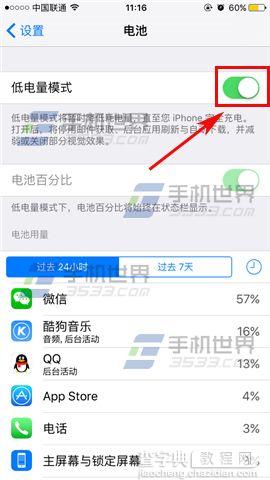
【苹果iPhoneSE电量显示黄色解决办法】相关文章:
上一篇:
iPhone日历周数要怎么显示?
下一篇:
iPhone怎么批量删除手机联系人?
